Windows 10 中的 UAC 是什麼以及如何禁用它
已發表: 2020-10-10如果您在家中或工作場所擁有計算機網絡,您需要控制的一件事是哪些用戶或應用程序可以更改該系統中的內容。
防止未經授權的更改的一種方法是讓一個人作為網絡管理員。 然而,僅僅讓一個人管理所有事情是不夠的,這就是用戶訪問控制 (UAC) 功能的用武之地。

本指南介紹了 UAC 是什麼以及如何在 Windows 10 中禁用它。
什麼是 UAC?
UAC 是 Windows 10 中的一項安全功能,可防止對操作系統進行未經授權或無意的更改。 該功能最初是 Windows Vista 安全系統的一部分,此後隨著每個新版本的 Windows 進行了改進。
此類更改可以由用戶、病毒、惡意軟件或應用程序發起。 但如果管理員不批准更改,它們將不會被執行。
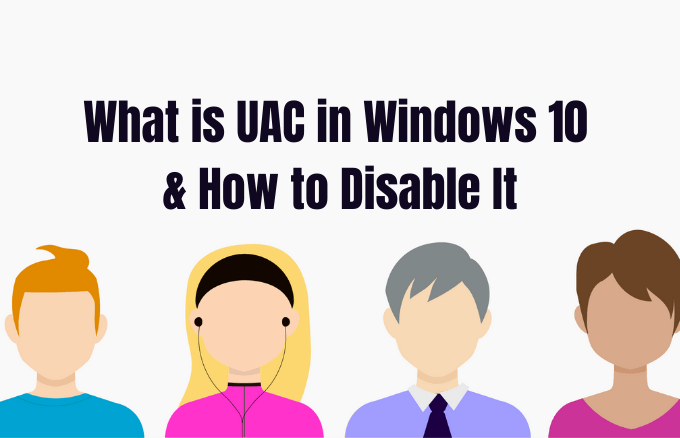
需要管理權限的更改包括:
- 運行任務計劃程序
- 更改 UAC 設置
- Windows 更新配置
- 添加或刪除用戶帳戶
- 在 Program File 或 Windows 文件夾中更改系統範圍的文件或設置
- 查看或更改其他用戶的文件或文件夾
- 以管理員身份運行應用程序
- 安裝或卸載應用程序和驅動程序
- 更改 Windows 防火牆或系統日期和時間設置
- 配置家庭安全或家長控制
- 更改用戶的帳戶類型
每次運行需要管理員權限的桌面應用程序時,都會彈出 UAC。 當您想要更改需要管理員批准的重要係統設置時,您也會看到它。
您網絡上的任何用戶都可以使用標準用戶帳戶登錄他們的計算機,但他們啟動的任何進程都將使用授予標準用戶的訪問權限來執行。
例如,任何使用 Windows 資源管理器啟動的應用程序都將以標準用戶級別權限運行。 這包括 Windows 10 本身附帶的應用程序。
對於設計時未考慮安全性的舊版應用程序,通常需要額外的權限才能成功運行。 安裝新軟件和更改 Windows 防火牆配置等操作需要更多權限,因為這需要管理員帳戶級別的權限。
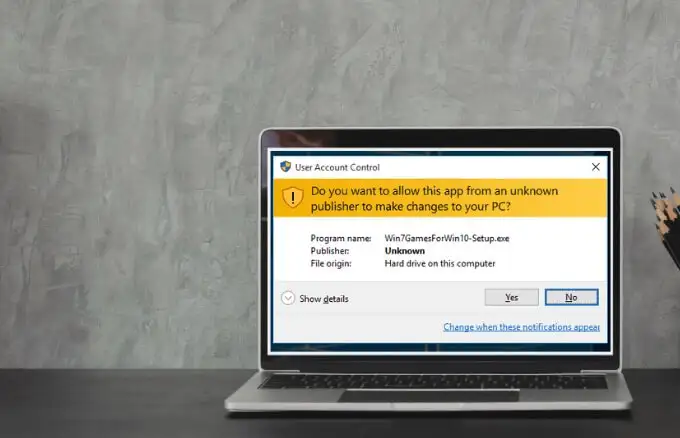
如果您需要運行需要超過標準帳戶用戶權限的應用程序,您可以將更多用戶組恢復到令牌,以便管理對您的計算機或設備進行系統級別更改的應用程序。
對於家庭,可以選擇創建一個專用的兒童帳戶,該帳戶具有各種限制以及集成的家長控制和監控。 在我們的 Microsoft 家庭帳戶中了解更多信息,以及如何將家庭成員添加到您的 Microsoft 帳戶指南。
Windows 10 中的 UAC 滑塊級別及其含義
在 Windows Vista 中,只有兩個 UAC 選項:開或關。 但是,在 Windows 10 中,有四個 UAC 級別可供選擇:
- 始終通知:在用戶和應用程序進行需要管理員權限的更改之前通知您。 它還會凍結其他任務,直到您做出響應,如果您經常訪問不熟悉的網站或安裝新軟件,建議您使用它。
- 僅當程序/應用程序嘗試更改我的計算機時通知我:當程序嘗試更改您的計算機或安裝軟件時通知您。 此級別還會凍結其他任務,直到您做出響應,但在您更改 Windows 設置時它不會通知您。
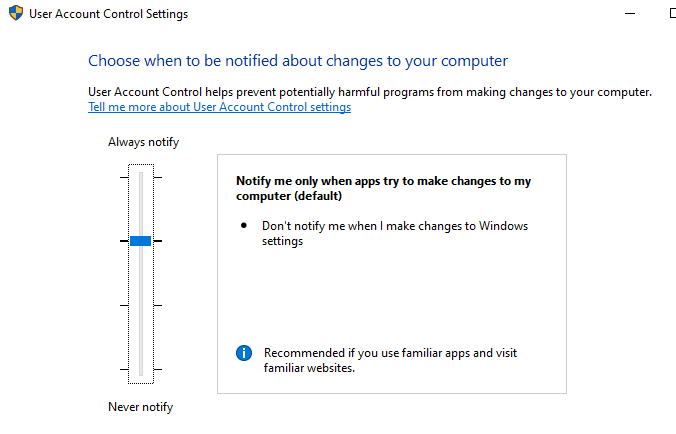
- 僅當程序/應用程序嘗試對我的計算機進行更改時通知我(不要使我的桌面變暗) :當程序嘗試在您的計算機上進行更改或安裝軟件時通知您。 當您更改 Windows 設置時,它不會通知您,並且在您做出響應之前不會凍結任務。 僅當計算機桌面變暗需要很長時間時才選擇此級別。
- 從不通知:當程序嘗試進行更改、安裝軟件或修改 Windows 設置時不通知您。 不建議使用此設置,特別是如果您沒有良好的安全套件,因為病毒和惡意軟件在關閉 UAC 的情況下更容易感染您的計算機。
如何在 Windows 10 中禁用 UAC
注意:我們不建議在您的計算機上禁用 UAC,因為這樣做會使惡意程序更容易感染和管理您的計算機。 如果有應用程序不斷觸發 UAC,請使用 Windows 任務計劃程序在沒有管理員權限和 UAC 提示的情況下運行這些應用程序,而不是完全禁用 UAC。
如果您仍想禁用 UAC,您可以通過控制面板、組策略、註冊表編輯器或使用命令行來完成。
如何使用控制面板禁用 UAC
- 打開控制面板並選擇用戶帳戶。
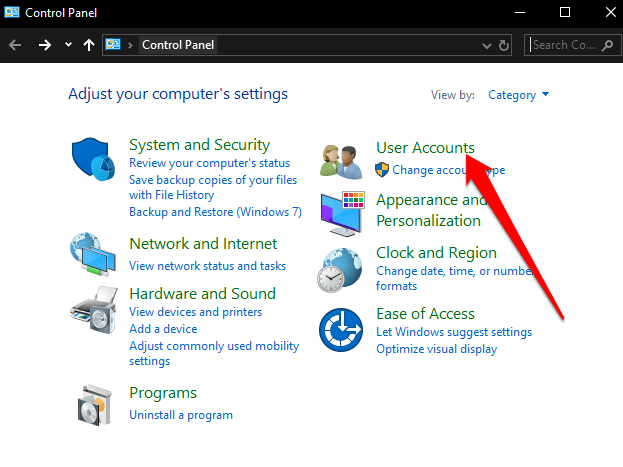
- 再次選擇用戶帳戶。
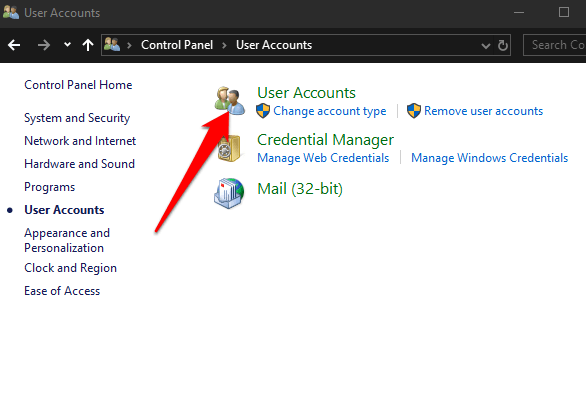
- 接下來,選擇更改用戶帳戶控制設置。
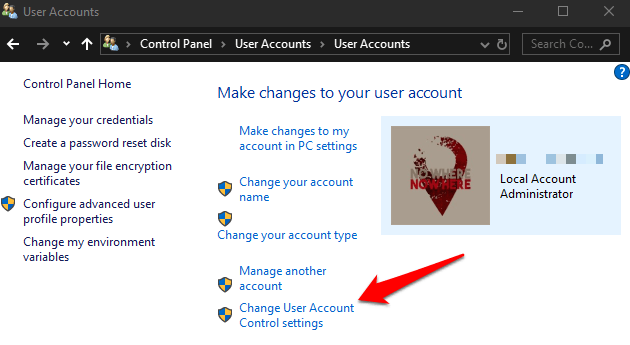
- 如果要完全禁用 UAC,請將滑塊拖動到從不通知以關閉 UAC,然後單擊確定。
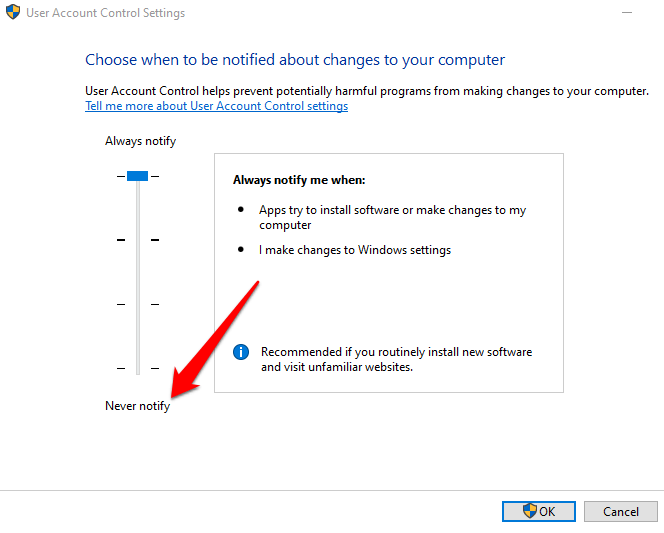
要重新打開 UAC,請將滑塊拖動到所需的安全級別,然後單擊OK 。 確認您的選擇或在提示時輸入您的管理員密碼,然後重新啟動計算機以保留更改。

如何使用命令行禁用 UAC
- 為此,請在搜索框中鍵入CMD ,然後選擇Run as administrator 。
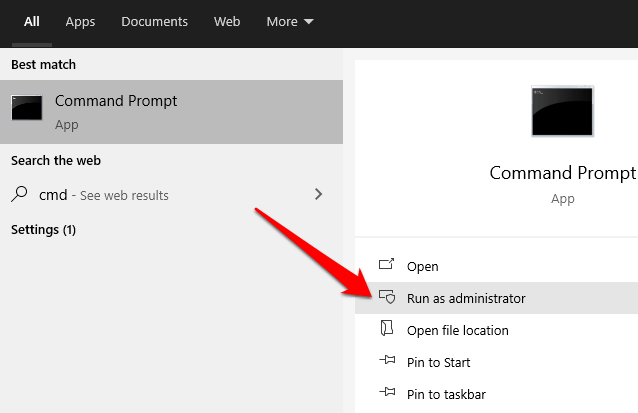
在命令提示符框中,輸入此命令並按 Enter:
reg.exe 添加 HKLM\SOFTWARE\Microsoft\Windows\CurrentVersion\Policies\System /v EnableLUA /t REG_DWORD /d 0 /f
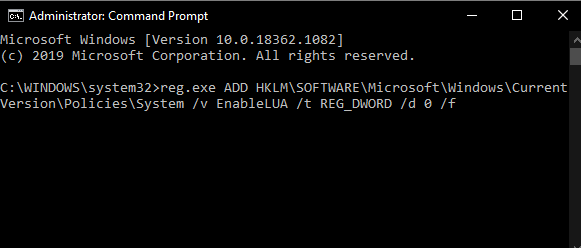
- 重新啟動計算機以使更改生效。
如果您想再次啟用或打開 UAC, 進入 這個命令:
reg.exe 添加 HKLM\SOFTWARE\Microsoft\Windows\CurrentVersion\Policies\System /v EnableLUA /t REG_DWORD /d 1 /f
如何使用組策略編輯器禁用 UAC
- 為此,請在搜索框中鍵入Policy Editor並選擇Edit Group Policy 。
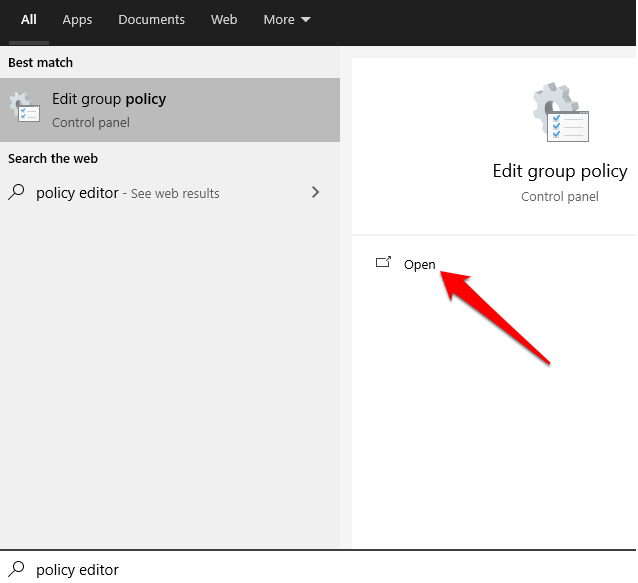
- 選擇計算機配置 > Windows 設置,然後選擇安全設置。
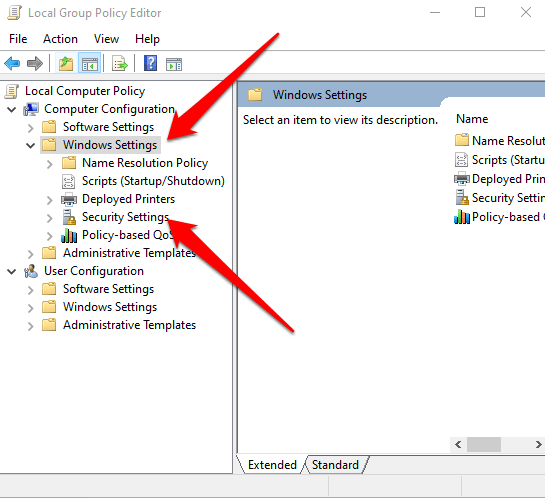
- 接下來,選擇本地策略 > 安全選項。
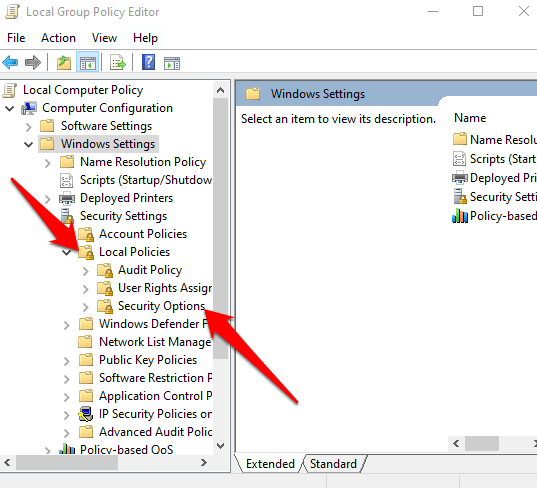
- 向下滾動並雙擊User Account Control: Run all administrators in Admin Approval Mode 。
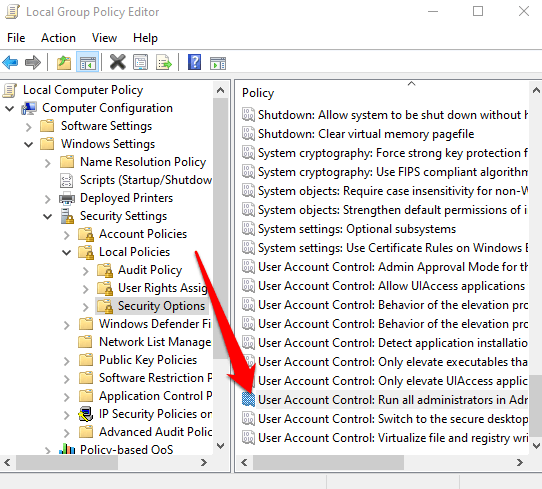
- 選擇禁用 > 確定。
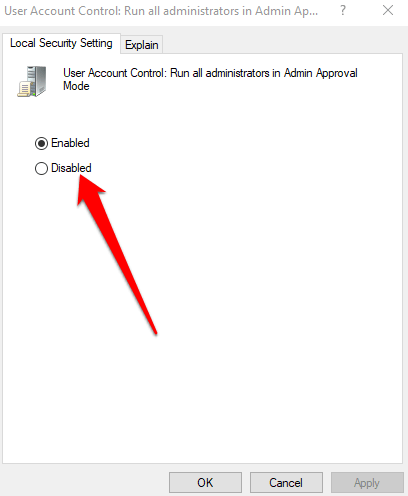
如何使用 Windows 註冊表禁用 UAC
您還可以通過 Windows 註冊表禁用 UAC。 但是,在執行此操作之前,請確保備份註冊表以避免任何系統問題。
- 要通過 Windows 註冊表禁用 UAC,請右鍵單擊Start > Run ,輸入regedit.exe並按鍵盤上的Enter 。
- 按照路徑: HKEY_LOCAL_MACHINE\SOFTWARE\Microsoft\Windows\CurrentVersion\Policies\System
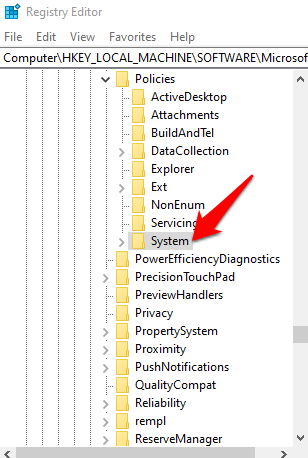
- 接下來,雙擊鍵EnableLUA並將值數據更改為0 。
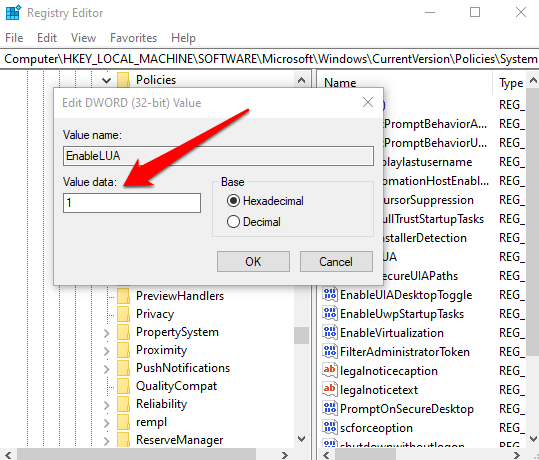
- 保存更改並重新啟動計算機。
控制您的帳戶
UAC 使標準用戶帳戶和管理員帳戶完全不同。 使用該功能,您可以獲得基本級別的系統安全性,即使安裝了安全套件,也可以幫助您的系統免受惡意進程的侵害。
您是否能夠在您的計算機上禁用 UAC? 在評論中與我們分享。
